Чи можете ви намалювати радіус на Google Maps?

Хоча Карти Google не підтримують функцію радіуса, ви можете використовувати альтернативну онлайн-карту, щоб намалювати радіус навколо місця.
Плюс-коди — це коди, які генеруються системою Open Location Code , яка є системою геокодування, яка використовується для визначення місцезнаходження будь-якої території в будь-якій точці землі. Систему відкритого коду місцезнаходження було розроблено Google у 2014 році. Вона була розроблена, щоб надати користувачам простіший спосіб визначення місцезнаходження, подібний до звичайних адрес, але застосовний скрізь на землі; замість числових координат розташування. Коди Plus є безкоштовними та з відкритим вихідним кодом, а це означає, що не стягується ліцензійна плата, і, отже, їх може використовувати будь-хто де завгодно.
Плюс-коди схожі на звичайні адреси і можуть бути згенеровані для місць, де немає вулиць або орієнтирів. Відкрита система кодів розташування генерує плюс-коди з використанням довготи та широти місця, що робить їх унікальними, оскільки всі точки на земній поверхні можна описати за допомогою довготи та широти. Другою причиною створення плюс-кодів було надання адрес місць, де немає офіційних вулиць. Деякі країни навіть почали приймати плюс-коди для офіційного використання в виставленні рахунків і доставки замість поштових індексів.
Плюс-коди — це комбінація букв і цифр, і за довжиною вони схожі на номер телефону. Прикладом є 852VCHC8+T9. Для зручності використання код можна скоротити до шести або чотирьох цифр у поєднанні з назвою міста, наприклад, HH8W+59 Ijede, де Ijede є містом розташування. Розташування, розташовані близько один до одного, матимуть схожі плюс-коди.
З 2015 року Google Maps підтримує коди Plus. Ви можете шукати місце безпосередньо на вкладці пошуку за допомогою коду плюса.
Виходячи з вищенаведеного, ми обговоримо, як знайти плюс-коди на телефонах Android, на комп’ютерах, iPhone та iPad.
Плюс коди на телефонах Android
Якщо ви користуєтеся телефоном Android, він повинен поставлятися з Google Maps. Якщо на вашому телефоні Android не встановлено Карти Google, перейдіть у свій магазин Google Play на своєму пристрої. У вікні пошуку у верхній частині Play Store введіть Google Maps і натисніть пошук. У результатах пошуку відобразиться Google Maps від Google LLC. Натисніть на нього, щоб завантажити та встановити. Вам знадобляться Карти Google, щоб генерувати плюс-коди на вашому пристрої Android. Однак якщо з якоїсь причини ви не можете завантажити Карти Google на свій пристрій, виконайте вказівки, як отримати плюс-коди на комп’ютерах. Процедура використовує веб-версію Google Maps.
Крок перший
Відкрийте свої Карти Google на своєму пристрої Android. Перейдіть до місця на Картах, для якого потрібно створити плюс-код. Натисніть і утримуйте місце розташування. Ви побачите червону шпильку на місці. Якщо вам важко знайти місце на картах, оскільки немає назв вулиць і орієнтирів, які могли б допомогти вам у навігації на картах, ви можете, якщо можливо, перейти до місця, для якого хочете створити плюс-код, і відкрити свої карти . Переконайтеся, що місцезнаходження вашого телефону ввімкнено. Натисніть і утримуйте синю крапку, яка показує ваше поточне місцезнаходження. Ви повинні побачити червону шпильку на місці. Ви можете збільшити масштаб, щоб натискати точніше.
Крок другий
Наступним кроком є натиснення на червону шпильку, яка знаходиться на місці, для якого потрібно ввести плюс-код. Тепер Google обробить місцезнаходження та згенерує для нього плюс-код.
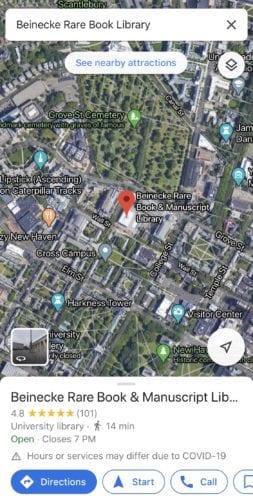
Крок третій
Прокрутіть униз сторінки Google Maps, щоб побачити плюс-код – комбінацію цифр і літер із містом. Ви можете натиснути на плюс-код, щоб скопіювати його в буфер обміну. Ви також можете натиснути на знак питання праворуч від плюс-коду, щоб дізнатися більше про плюс-коди в Google.
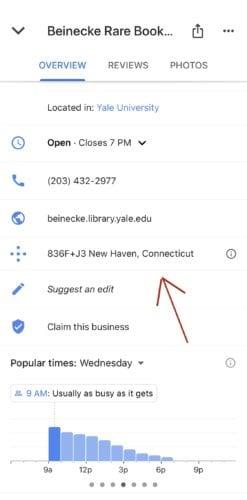
Плюс коди на комп'ютері
Крок перший
Щоб знайти плюс-код для місця за допомогою комп’ютера, відкрийте веб-переглядач і перейдіть на www.maps.google.com . Оскільки на комп’ютері немає спеціальної програми Карти Google, вам доведеться використовувати веб-версію Карт.
Крок другий
Перейдіть до місця, для якого хочете отримати плюс-код. Натисніть на місце розташування. Карти встановлять шпильку на місце розташування.
Крок третій
Унизу сторінки ви побачите інформаційне поле. Натисніть на координати в полі.
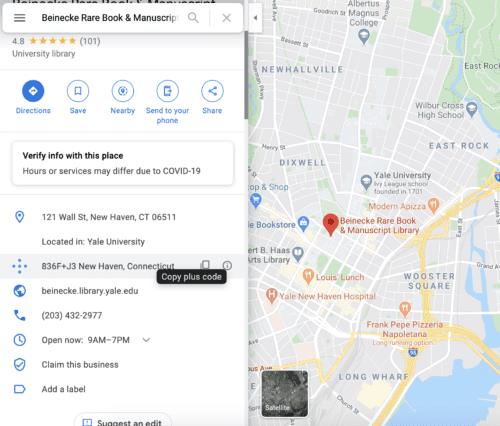
Крок четвертий
У лівій частині сторінки «Карти» ви побачите спливаюче вікно з деталями про місце, на яке ви поставили шпильку. Прокрутіть вниз, поки не побачите плюс-код.
Плюс коди на iPhone та iPad
Крок перший
На iPhone або iPad перейдіть до програми Google Maps на своєму iPhone. Торкніться та утримуйте місце, де ви хочете отримати код. Google позначить це місце.
Крок другий
Торкніться адреси або опису внизу сторінки, а потім прокрутіть вниз, щоб знайти плюс-код. Це комбінація букв і цифр зі знаком плюс.
Дії для отримання плюс-кодів на iPhone схожі на дії на пристрої Android, тому, якщо ви заплутаєтеся, ви можете прочитати про розділ Android.
Зауважте також, що ви можете побачити плюс-код без доданого міста, а замість цього код міста, доданий на початку плюс-коду, наприклад 8439VCW3V+PG.
Хоча Карти Google не підтримують функцію радіуса, ви можете використовувати альтернативну онлайн-карту, щоб намалювати радіус навколо місця.
Залишайтеся в межах обмеження швидкості, увімкнувши функцію обмеження швидкості на Картах Google. Дізнайтесь, як це зробити у статті.
Ви можете завантажувати та зберігати карти місцевості в Картах Google, щоб вони завжди були доступні в автономному режимі або в районах із плямами бездротового з’єднання.
Дізнайтеся, як змінити мову Карт Google, не торкаючись налаштувань мови на пристрої. Це простіше, ніж ви думаєте для свого пристрою Android.
Налаштуйте Карти Google і змініть значок автомобіля, виконавши ці прості кроки.
Якщо під час навігації Карти Google не повертаються автоматично, цей посібник пропонує три варіанти вирішення цієї проблеми.
Дізнайтеся, як зберігати місцезнаходження в Google Maps для Android.
У Google Maps є спеціальна опція Виміряти відстань, яка дозволяє швидко виміряти відстань між двома точками.
Якщо певні мітки на Картах Google більше не актуальні, їх можна просто видалити. Ось як ви можете це зробити.
Якщо Карти Google не відображають перегляд вулиць, ви можете виконати деякі кроки з усунення несправностей, щоб вирішити цю проблему.
Потрібно отримати трохи газу? Подивіться, де знаходиться найближча АЗС на Google Maps.
Що робити, якщо голосові вказівки не працюють у Google Maps? У цьому посібнику добре показано, як ви можете вирішити проблему.
Напевно, ви хоча б раз були в ситуації, коли блукали вулицями, тримаючи телефон відкритим на Картах Google, намагаючись дістатися до нового
Карти Google можуть відображати інформацію про висоту на комп’ютері та мобільному пристрої. Щоб скористатися цією функцією, потрібно ввімкнути параметр «Рельєф».
Найкоротший шлях не обов’язково є найшвидшим шляхом. Ось чому Карти Google не завжди можуть відображати найшвидший маршрут по відстані.
Плюс-коди — це коди, які генеруються системою Open Location Code, яка є системою геокодування, яка використовується для визначення місцезнаходження будь-якої території в будь-якій точці землі. The
Карти Google дуже допомагають, коли ви у відпустці, але було б ще краще, якщо карта, яку ви переглядаєте, буде персоналізована для ваших потреб. Цей шлях,
Google Maps — це картографічний додаток, розроблений технологічним гігантом Google. Він доступний у веб-браузері та програмі на вашому
Що робити, якщо Google Maps не показує опцію велосипеда? Цей посібник містить чотири поради щодо усунення несправностей, які допоможуть вам у цьому.
У цьому посібнику ми збиралися перерахувати кроки, яких потрібно виконати, якщо вам потрібно змінити налаштування мови карти Google Maps на ПК та мобільному пристрої.
Після рутування вашого телефону Android ви отримуєте повний доступ до системи та можете запускати багато типів програм, які потребують root-доступу.
Кнопки на вашому телефоні Android призначені не лише для регулювання гучності чи активації екрана. За допомогою кількох простих налаштувань вони можуть стати ярликами для швидкого фотографування, перемикання пісень, запуску програм або навіть активації функцій екстреної допомоги.
Якщо ви залишили ноутбук на роботі, а вам потрібно терміново надіслати звіт начальнику, що вам слід зробити? Використати смартфон. Ще більш складно перетворити телефон на комп’ютер для легшого виконання кількох завдань одночасно.
В Android 16 є віджети екрана блокування, за допомогою яких ви можете змінювати його на свій смак, що робить його набагато кориснішим.
Режим «Картинка в картинці» в Android допоможе вам зменшити відео та переглянути його в режимі «картинка в картинці», переглядаючи відео в іншому інтерфейсі, щоб ви могли займатися іншими справами.
Редагування відео на Android стане простим завдяки найкращим програмам та програмному забезпеченню для редагування відео, які ми перерахували в цій статті. Переконайтеся, що у вас будуть красиві, чарівні та стильні фотографії, якими можна поділитися з друзями у Facebook чи Instagram.
Android Debug Bridge (ADB) – це потужний та універсальний інструмент, який дозволяє виконувати багато завдань, таких як пошук журналів, встановлення та видалення програм, передача файлів, отримання root-прав та прошивка користувацьких ПЗУ, створення резервних копій пристроїв.
Завдяки програмам з автоматичним натисканням. Вам не доведеться робити багато чого під час гри, використання програм або завдань, доступних на пристрої.
Хоча чарівного рішення немає, невеликі зміни у способі заряджання, використання та зберігання пристрою можуть суттєво уповільнити знос акумулятора.
Телефон, який зараз подобається багатьом людям, – це OnePlus 13, адже, окрім чудового апаратного забезпечення, він також має функцію, яка існує вже десятиліттями: інфрачервоний датчик (IR Blaster).



























